Cara Memasang Kuas di Adobe Photoshop
Ekosistem dinamis konten yang disediakan artis, termasuk kuas, memperluas rangkaian fitur inti Adobe Photoshop. Kuas khusus menawarkan tingkat kelembutan yang berbeda, berbagai tepi dan pola, dan serangkaian bentuk baru untuk menyempurnakan desain Anda. Kuas kustom ini diimpor melalui menu opsi Kuas.
Petunjuk dalam artikel ini berlaku untuk Adobe Photoshop CC 2020, meskipun perilakunya serupa untuk versi terbaru Creative Cloud. Prosedur ini tidak berfungsi dengan suite perangkat lunak Adobe versi Creative Suite.
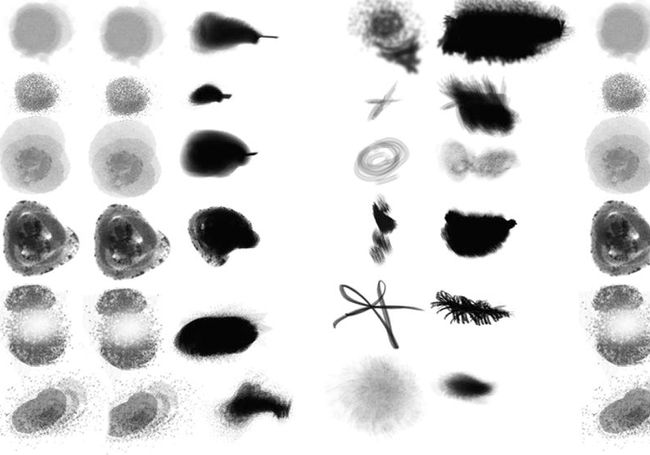
Cara Memasang Kuas Photoshop
Kuas Photoshop gratis mudah ditemukan secara online. Tempat populer untuk menemukan kuas antara lain DeviantArt, Brusheezy, dan Tumblr.
Layanan Adobe Stock menawarkan ribuan kuas. Namun, Adobe Stock mengikuti model berlangganan yang terpisah dari Creative Cloud, jadi kuas yang Anda temukan di sana tidak gratis. Kuas ini, bagaimanapun, pasang bersih dengan Photoshop.
Untuk memasang kuas dari situs online untuk digunakan di Photoshop, selesaikan langkah-langkah berikut:
-
Unduh kuas Photoshop atau paket kuas yang Anda pilih.
Jika kuas masuk a .ritsleting arsip, Anda harus ekstrak filenya sebelum Anda dapat menginstal sikat. File Photoshop Brush menggunakan .abr ekstensi.
-
Luncurkan Photoshop dan buat file baru atau buka yang sudah ada. Dari Kuas jendela, klik ikon hamburger tiga baris untuk membuka menu flyout.
Jika jendela Brushes tidak terlihat, pergi ke Jendela menu dan pilih Kuas.
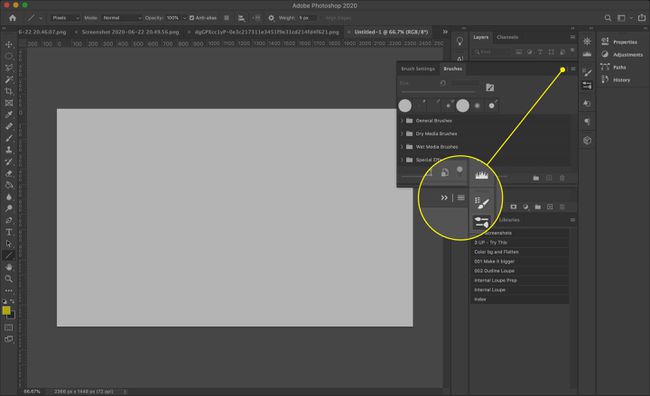
-
Pilih Impor Kuas.
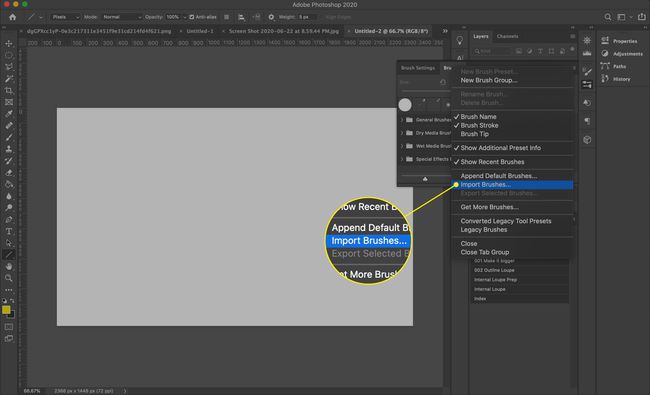
Buka file ABR dari brush atau brush pack, lalu pilih Memuat.
-
Kuas baru (atau paket kuas) ditampilkan di jendela Kuas. Pilih dan gunakan alat dari pengelompokan baru ini.
Kuas kustom berperilaku identik dengan kuas stok.
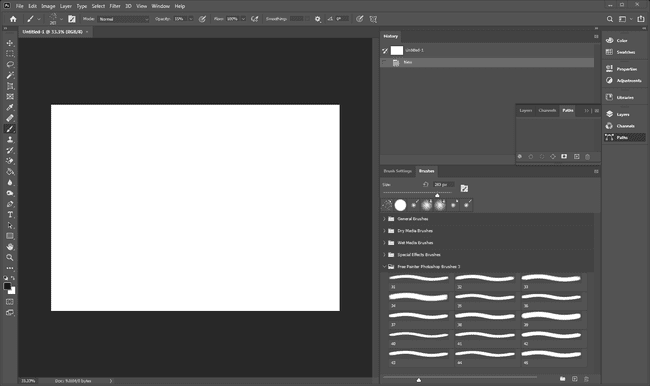
Uji kuas dengan dokumen kosong, atau tambahkan lapisan transparan ke dokumen yang ada untuk mengujinya tanpa mengubah konten aslinya.
